
No Mac, o Trackpad faz muito mais do que substituir o mouse. A partir de gestos que se tornaram comuns no iOS, Apple integrou uma infinidade de atalhos de um novo tipo. Combinando cliques ou deslizes, eles permitirão que você controle o seu computador com o dedo e o olho.
Nota: os atalhos nesta lista funcionam com o trackpad multitoque instalado em Macbooks, mas também com o Magic Trackpad externo.
Os principais atalhos do Trackpad no macOS
- Clique com o botão direito (ou clique secundário): clique com dois dedos no Trackpad. Variação: coloque dois dedos e clique com o polegar.
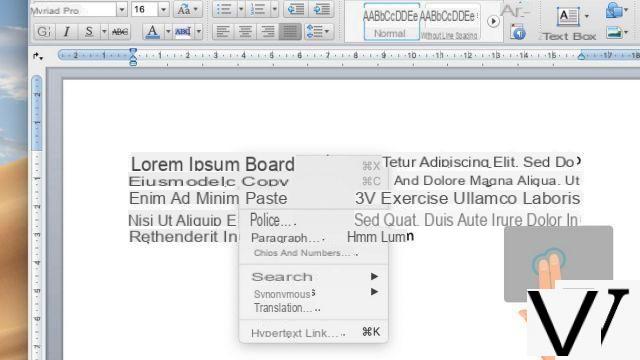
- Launchpad : Belisque em direção ao centro do Trackpad com o polegar e três dedos.
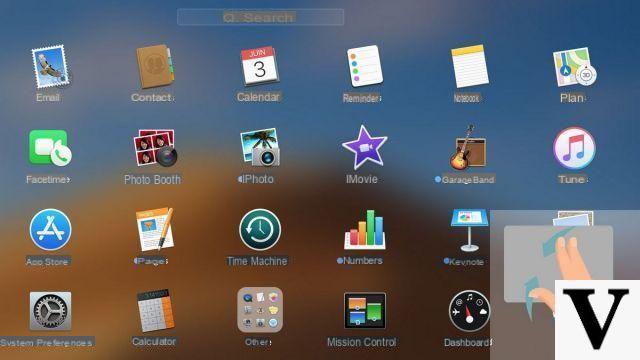
- Controle da Missão : Deslize para cima usando três dedos.
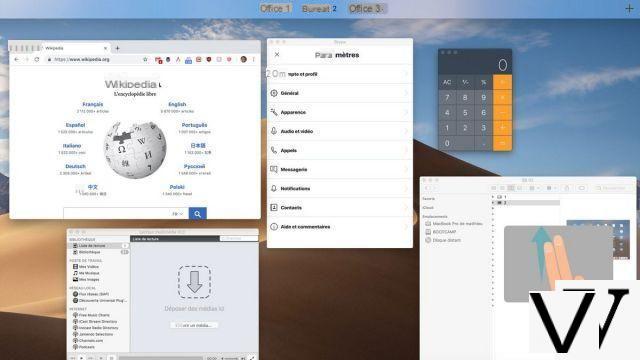
- Mostra a escritório : espalhe com o polegar e três dedos.
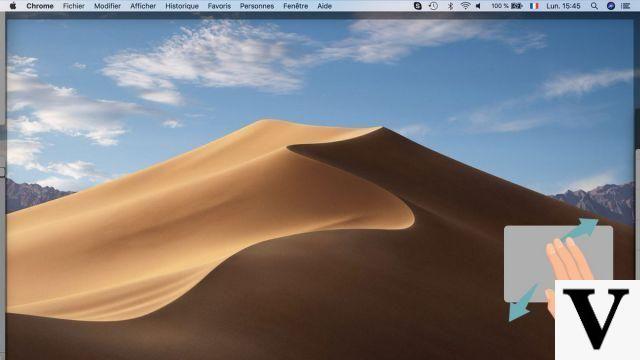
- Aumentar e diminuir o zoom : como em um smartphone, posicione dois dedos e afaste-os para aumentar o zoom ou junte-os para diminuir o zoom.
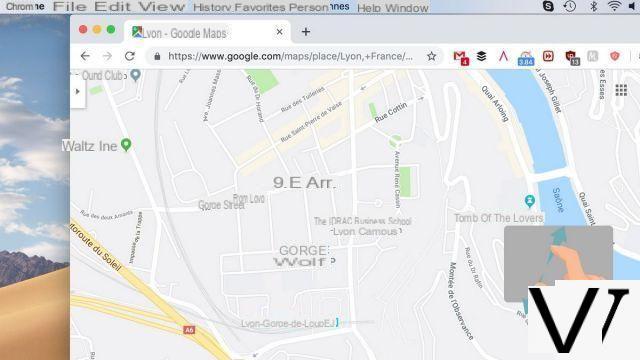
- Zoom inteligente : Usando dois dedos, toque duas vezes no Trackpad no item que deseja ampliar.
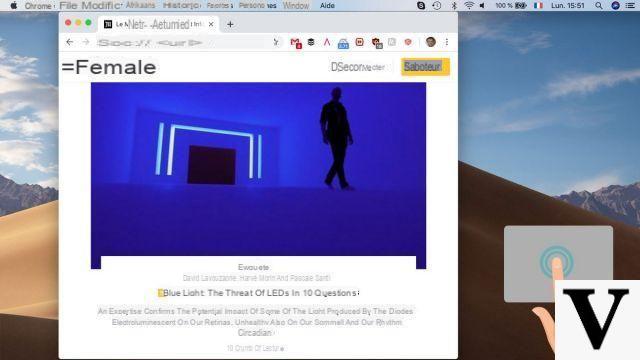
- rolagem : Coloque dois dedos e arraste para cima ou para baixo.
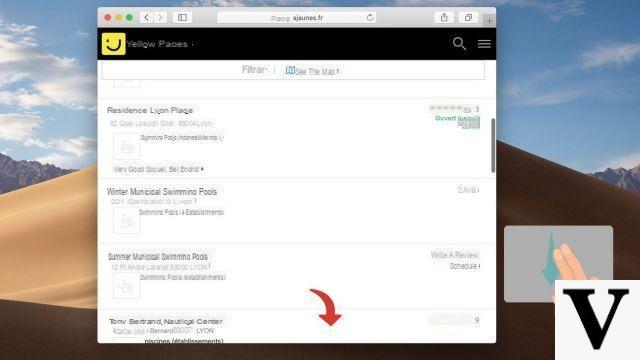
- Mudar de escritório : Coloque três dedos e deslize para a direita ou esquerda.
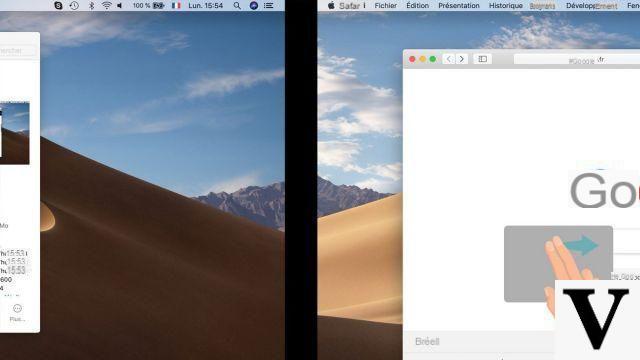
- Mostra a Centro de Notificação : Deslize para a esquerda a partir da borda do trackpad com dois dedos.
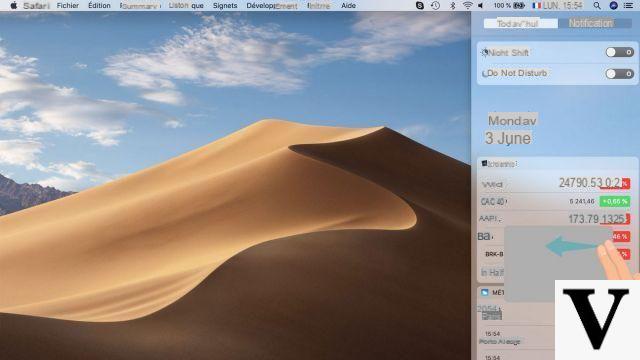
- MostrarApp Exposé : coloque três dedos e arraste para baixo.
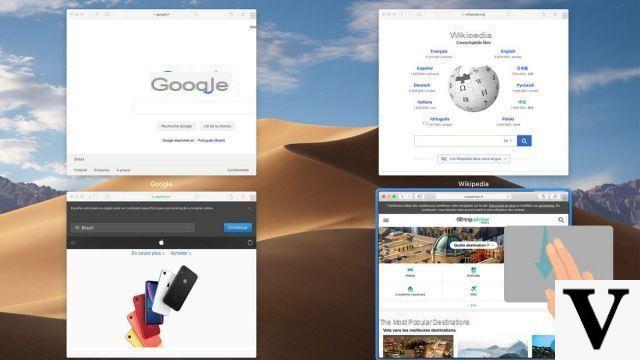
Todos os atalhos de gesto do Trackpad estão listados no menu Preferências do sistema> Trackpad. Este menu também permite personalizá-los e desativar os de sua escolha.
Encontre outros tutoriais no Mac:
- Atalhos de teclado essenciais no macOS
- Guia do teclado Mac
- Como tornar um Mac mais rápido?
- Como redefinir o Mac OS?
- Como atualizar seu Mac?


























